本教程主要使用Photoshop调出外景女孩质感的复古黄色调,当今很多摄影师为了使自己拍摄的作品调试出前卫复古颜色绞尽脑汁,眼下介绍快捷一种方法帮助设计师出自己想要的复古黄色调,喜欢的朋友让我们一起来学习吧。
原图无水印大图:http://www.daimg.com/photo/201303/photo_28298.html
本教程为图老师论坛特约嘉宾付杰(QQ:617291798)原创教程,转载请注明作者和出处。
先看看效果图
(本文来源于图老师网站,更多请访问https://m.tulaoshi.com/ps/)
下面是原图
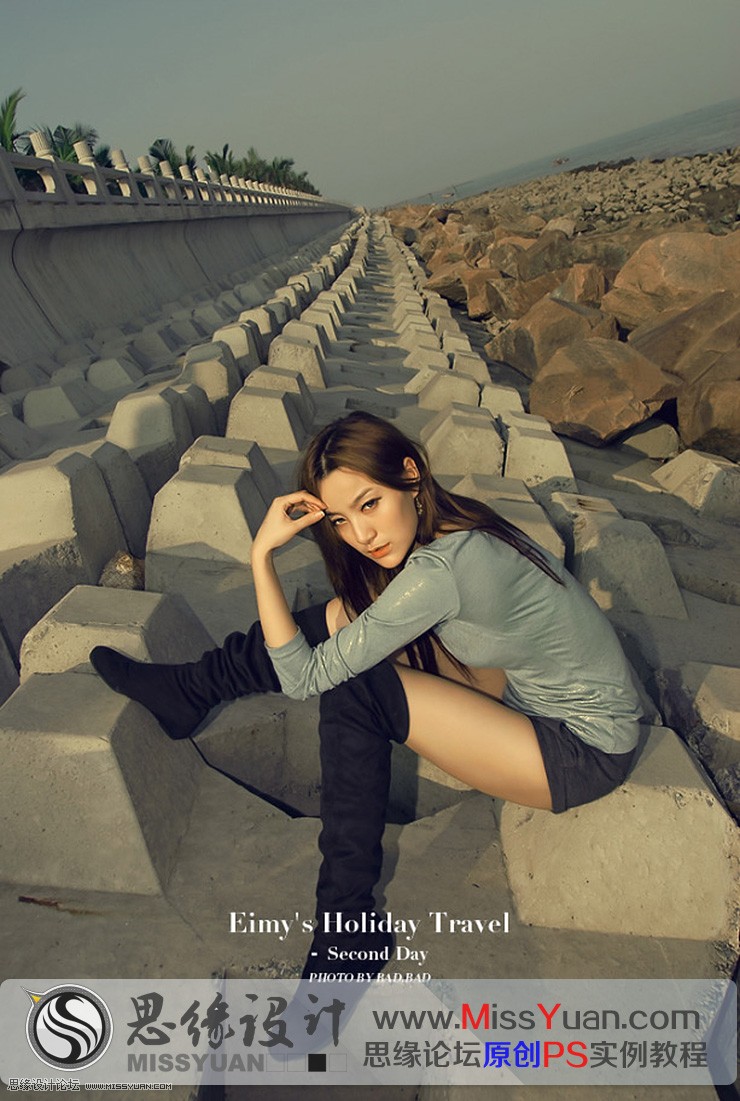
1.复制人物图层,色相饱和度【饱和度-100】把人物变黑白色;

2.在复制原人物图层,把人物图层提取到最上面的图层;

3.曲线选择蓝色通道直线压蓝,让照片出现闷黄的颜色,暖暖的颜色;

4.把人物图层正常调成叠加,图片会变的更透,把正常调成柔光让照片通透亮丽,这种效果最简单最实用;
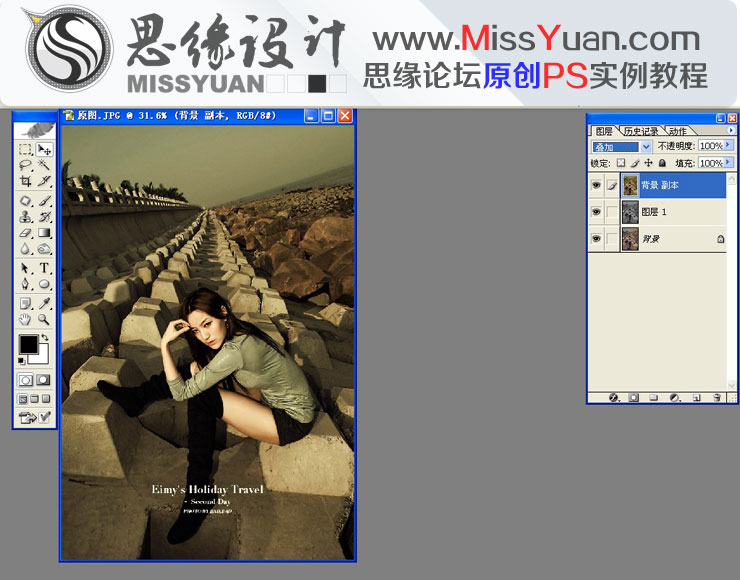
5.曲线选择红色通道压红,整体颜色会发微青,复古的黄颜色更干净,有效的减去了照片中整体的红色,这种减红的方法简单快捷;
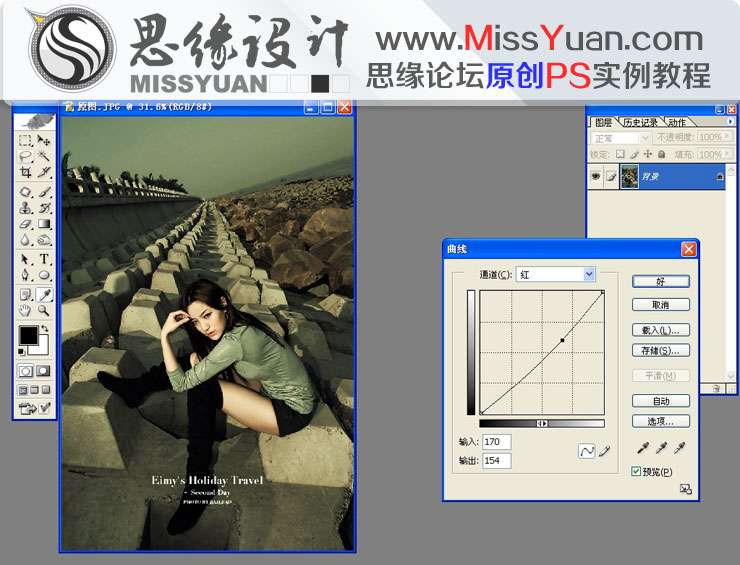
6.现在流行的颜色淡黄,整体微蓝的颜色,这次选择蓝色通道压蓝,往上载提篮,使照片调成想要的流行色,具体的操作要根据照片本身,适量的压黄提蓝得到自己想要的效果;
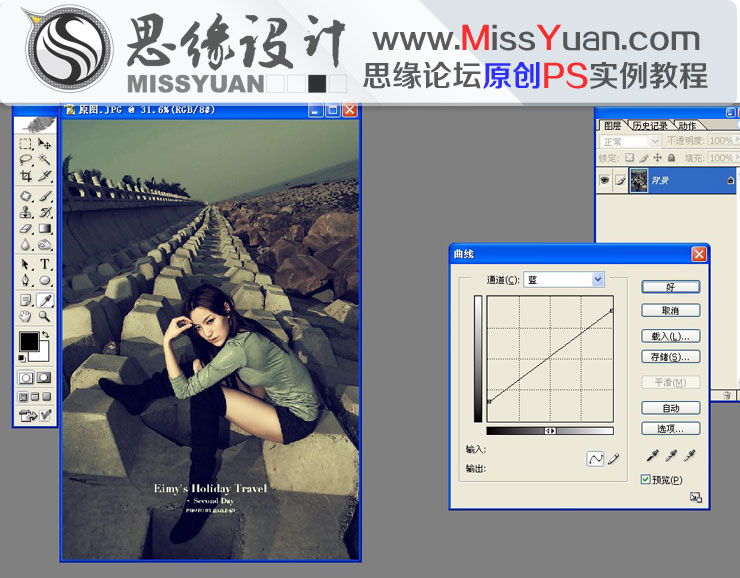
7.人物背景还是有一些不够透彻,执行套索工具圈出选区,输出色阶【10- 0.92-192】,人物就会更透彻了,套索圈选取的时候一定不要圈住人物调出自己想要的效果;
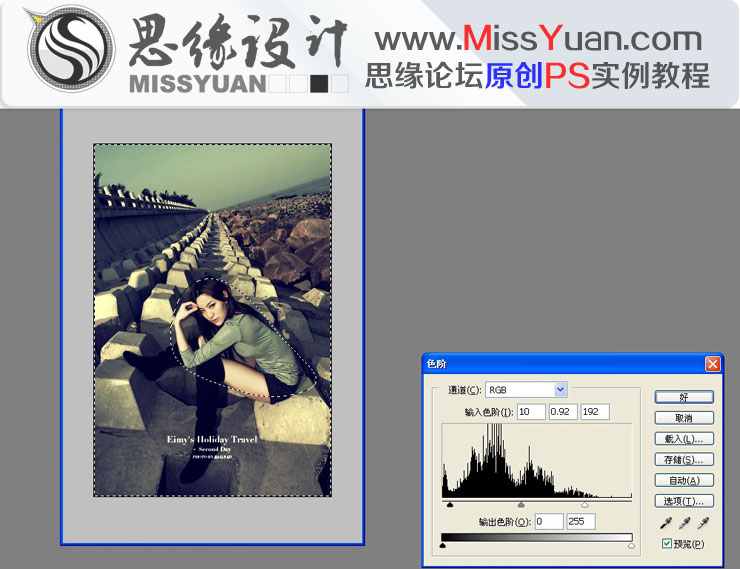
8.曲线色红,提红然后找照片更有暖意,最后略微压黄提篮,最终想要的颜色就出来了,这种颜色很适合影楼调色实用个性唯美;

最终效果图











